命令行打开任务管理器 用命令行打开任务管理器
更新时间:2023-08-18 11:52:20作者:yang
在计算机的日常使用中,任务管理器是一个非常重要的工具,它可以帮助我们监控和管理正在运行的程序和进程,许多人可能并不熟悉如何快速打开任务管理器,今天我将向大家介绍一种非常便捷的方法——使用命令行打开任务管理器。通过简单的几个命令,我们就可以快速打开任务管理器,并轻松地对计算机的性能和资源进行监控和管理。接下来让我们一起来了解这个简单而实用的技巧吧!
方法如下:
1.这里以Windows 7为列,首先按住键盘上的Win+R键打开运行窗口。或点击左下角的【开始】—【运行】,在运行窗口中输入cmd,按Enter键打开cmd窗口
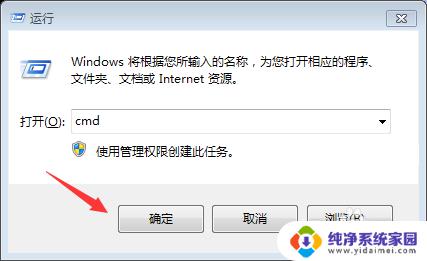
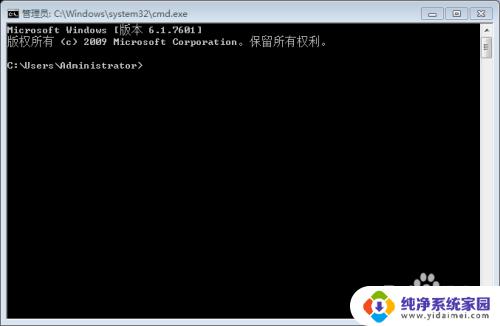
2.输入C:\Windows\system32\taskmgr.exe,然后按Enter键,就能打开任务管理器了
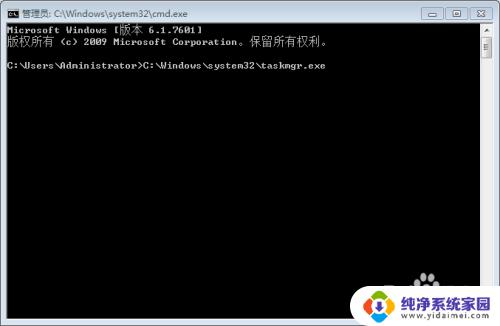
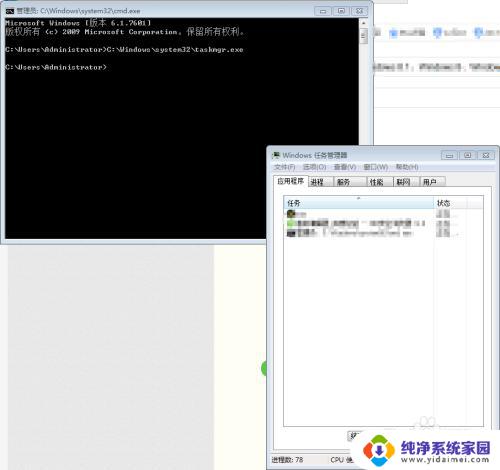
3.小编这里注意一下,你只能输入C:\Windows\system32\taskmgr.exe,这个意思是C盘的路径点。Windows是C盘的文件夹,而system32是文件里重要的进程,如果你的taskmgr.exe没有了,那cmd可能会找不到路径点的~
4.还有,如果你在cmd中输入了taskmgr.exe的话,也是能打开任务管理器的,就连把.exe也去掉也是能打开任务管理器的
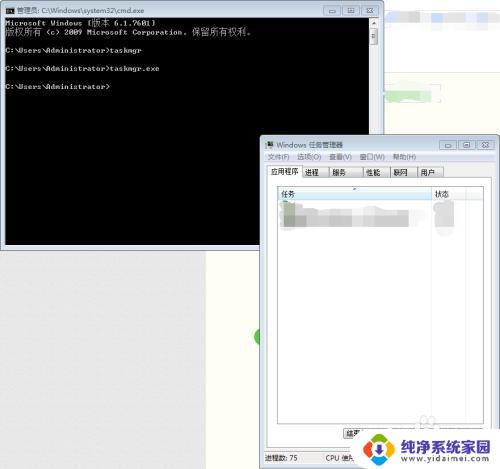
以上就是在命令行中打开任务管理器的全部内容,如果你遇到这种情况,你可以根据这些步骤来解决问题,这些步骤非常简单和快速,只需要一步即可完成。
命令行打开任务管理器 用命令行打开任务管理器相关教程
- 任务管理器命令行怎么打开 如何在命令提示符下打开任务管理器
- 运行打开设备管理器命令 用Cmd快速打开设备管理器
- 运行任务管理器怎么打开 怎么打开任务管理器
- win加r打开任务管理器 电脑任务管理器打开方法
- macbook任务管理器怎么打开 苹果电脑如何打开任务管理器
- 怎么打开windows任务管理器 Windows任务管理器的使用方法
- win任务管理器 Windows任务管理器打开方法
- 电脑里任务管理器在哪 任务管理器打开方法
- 任务管理器快捷按键 任务管理器的打开方法
- windows如何调出任务管理器 如何打开Windows任务管理器
- 笔记本开机按f1才能开机 电脑每次启动都要按F1怎么解决
- 电脑打印机怎么设置默认打印机 怎么在电脑上设置默认打印机
- windows取消pin登录 如何关闭Windows 10开机PIN码
- 刚刚删除的应用怎么恢复 安卓手机卸载应用后怎么恢复
- word用户名怎么改 Word用户名怎么改
- 电脑宽带错误651是怎么回事 宽带连接出现651错误怎么办